10 налаштувань iPhone в iOS 16, які варто змінити, щоб покращити роботу

Якщо ви хочете отримати максимальну віддачу від свого iPhone, перегляньте це відео, у якому показано 10 налаштувань iOS 16, які слід змінити, як тільки ви встановите оновлення Apple.
Відео: змініть ці налаштування iOS 16, щоб покращити роботу
iOS 16 розширює ваші параметри налаштування за допомогою можливості створювати власні екрани блокування, але це лише мала частина того, що може запропонувати це оновлення iPhone. В iOS 16 є багато нових функцій, багато цікавих фактів і багато прихованих функцій, які потрібно відкрити. Читайте: 10 крутих трюків для iPhone, які вразять вас
Багато найкращих нових функцій в iOS 16 налаштовано не найкращим чином або не налаштовано взагалі. Щоб допомогти вам у цьому, наш відеооператор Майкл Білліг ( @michael_billig ) створив восьмихвилинний практичний відеоролик із детальним описом десяти налаштувань iOS 16, які слід змінити, щоб покращити роботу з iPhone.
Посилання на шпалери, використані у відео, є в описі відео.
1. Налаштуйте фільтри фокусування на своїх улюблених програмах
За допомогою фільтрів Focus ви можете визначити, які дані будуть доступні для ваших програм під час використання певної схеми Focus. Наприклад, ви можете відображати лише групи робочих вкладок у Safari у фокусі «Робо».
Або ви можете приховати свій робочий календар, коли використовуєте особистий фокус. Або ви можете встановити фокус «Пошта» для використання на роботі, щоб відображати лише ваші особисті поштові скриньки.
Ця функція доступна для таких програм Apple, як Календар, Пошта, Повідомлення та Safari, але програми сторонніх розробників потрібно оновити, щоб вони були сумісні з новими фільтрами Focus iOS 16. Просто перейдіть до «Параметри» → «Фокус» і прокрутіть униз до заголовка «Фокусні фільтри», щоб почати налаштування цієї функції.
2. Показати відсоток заряду батареї в рядку стану
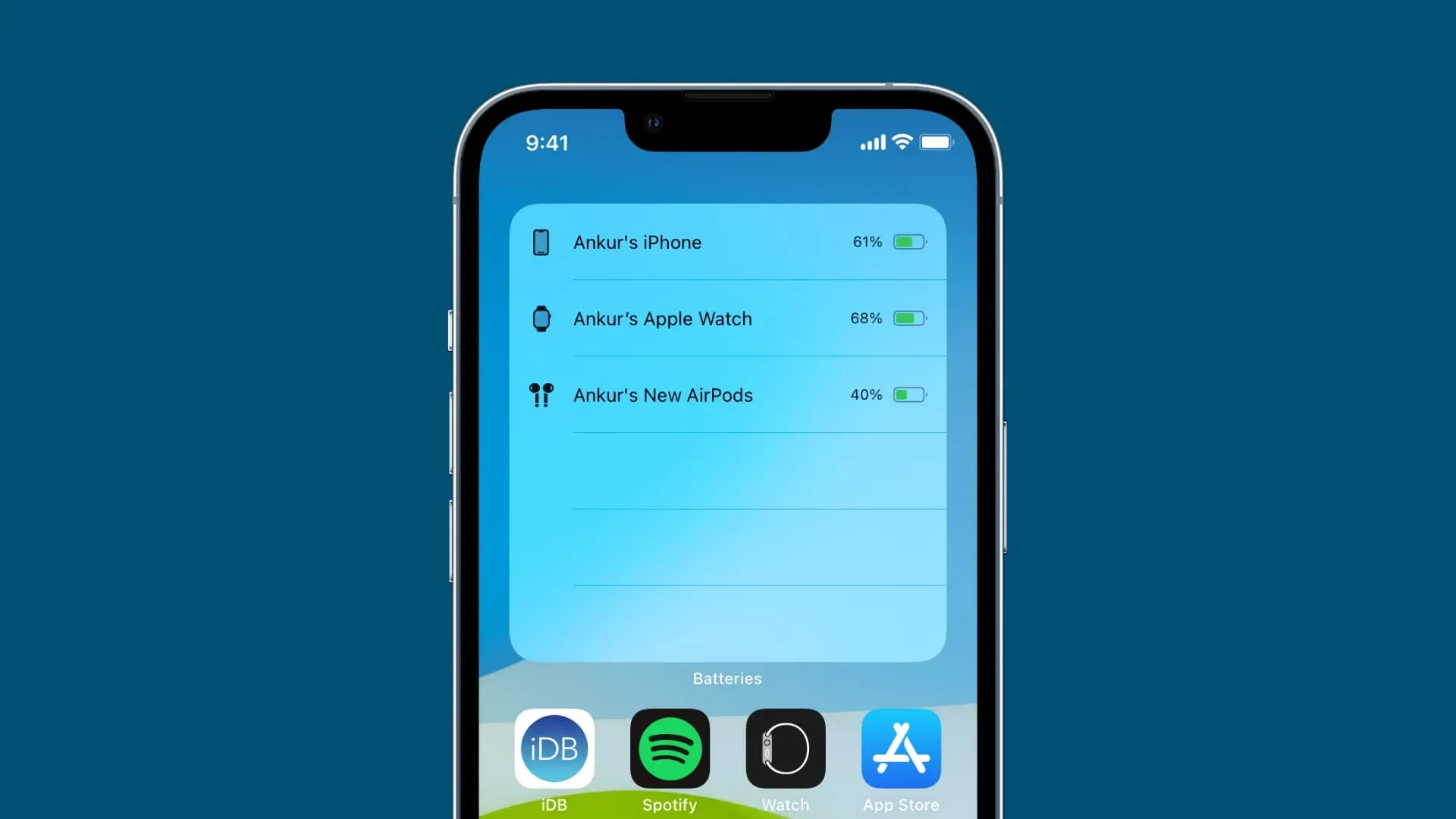
Це дуже затребувана функція. Замість того, щоб переходити до Центру керування, щоб дізнатися поточний відсоток заряду батареї, iOS 16 дозволяє вмикати відсоток заряду батареї в рядку стану вашого iPhone, як це було в старі добрі часи до вирізу.
За замовчуванням його вимкнено, але ви можете ввімкнути його в меню «Налаштування» → «Акумулятор», а потім перевести перемикач біля «Відсоток заряду акумулятора» в положення «УВІМК.». Ця функція недоступна на iPhone XR, iPhone 11, iPhone 12 mini і iPhone 13 mini, але працюватиме на всіх інших моделях iPhone, сумісних з iOS 16.
3. Налаштуйте відкладення відписки в Пошті.
Програма Mail в iOS 16 реалізує десятисекундну затримку, яка дає вам можливість скасувати дію, натиснувши «Скасувати надсилання» внизу списку розсилки.
Щоб налаштувати тривалість цього таймера скасування надсилання, перейдіть до Налаштування → Пошта → Скасувати затримку надсилання. Звідти ви можете вибрати 10 секунд (за замовчуванням), 20 секунд і тридцять секунд. Щоб повністю вимкнути функцію «Скасувати надсилання», виберіть «Вимк.».
4. Призначте режими фокусування для екранів блокування.
iOS 16 дозволяє створювати кілька екранів блокування, кожен із власними шпалерами, а потім прив’язувати кожну шпалеру до певного режиму фокусування. Коли ви це зробите, зміна режиму фокусування автоматично активує призначений для нього екран блокування.
Таким чином, ви можете мати зовсім інший вигляд на екрані блокування iPhone для різних видів діяльності, таких як тренування, відпочинок, прослуховування музики тощо.
Просто натисніть і утримуйте екран блокування, потім проведіть пальцем до одного зі збережених, торкніть «Налаштувати» та виберіть режим фокусування, щоб пов’язати його з цим екраном блокування.
5. Розмийте шпалери на головному екрані
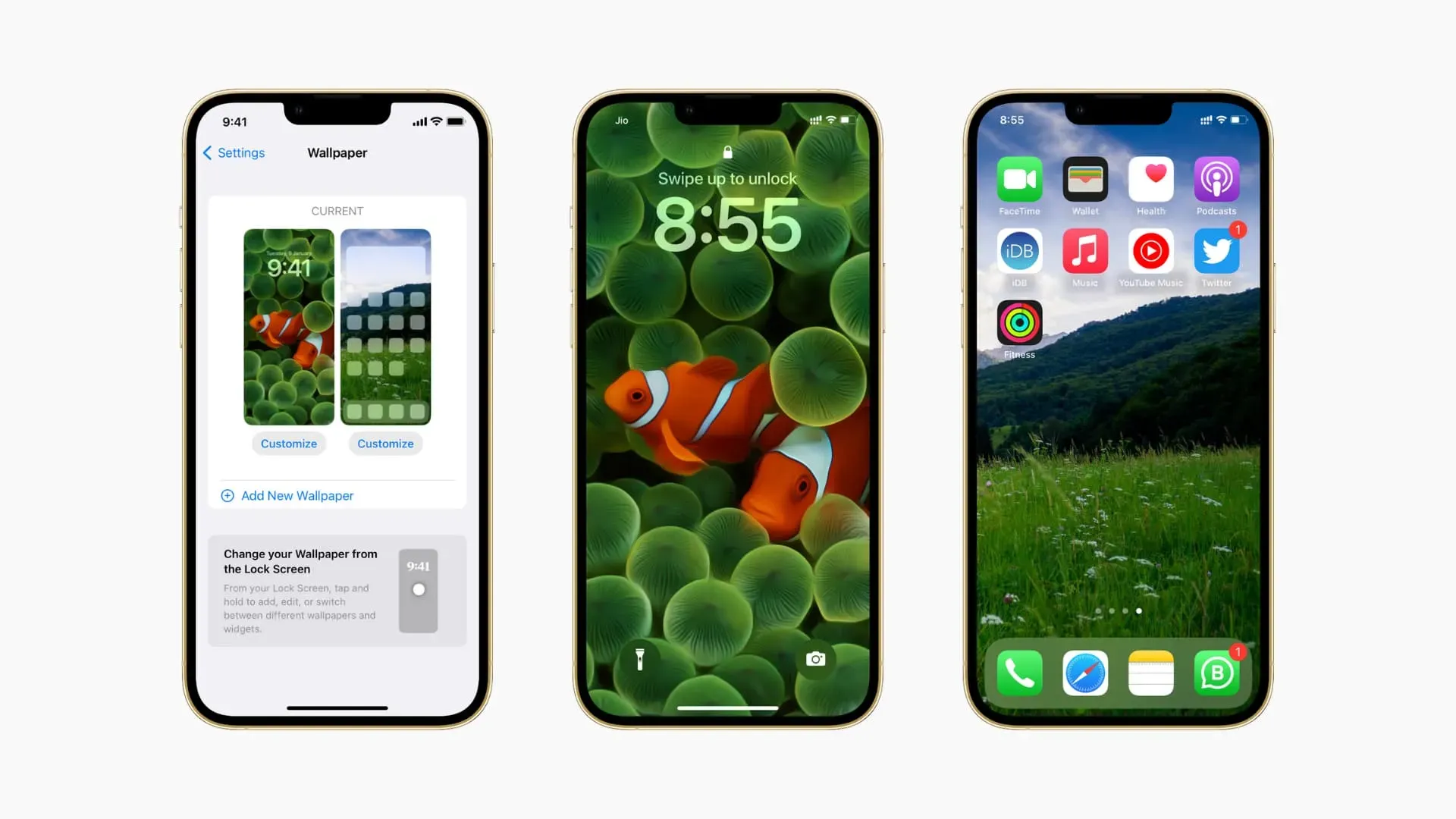
iOS 16 містить опцію розмиття ваших шпалер. Після того, як ви вперше встановите шпалери для екрана блокування, ви побачите повідомлення із запитанням, чи бажаєте ви також налаштувати свої головні екрани. Читайте: Як обрізати ідеальні шпалери iPhone
Якщо так, внизу з’явиться кнопка «Розмиття», яка гарно розмиє поточні шпалери, щоб вони виглядали менш зайнятими.
Це також зробить ваш головний екран менш захаращеним. Ваші власні фотографії, абстрактні зображення, градієнтні фони та подібні зображення з великою кількістю екшенів є хорошими кандидатами для розмиття головного екрана.
6. Змініть стиль сповіщень для екрана блокування
iOS 16 розміщує банери зі сповіщеннями внизу екрана блокування.
Щоб змінити це, перейдіть у «Параметри» → «Сповіщення» та виберіть «Лічильник» у розділі «Відображати як», щоб отримати чіткіший вигляд. Тепер замість того, щоб усі сповіщення накладалися одне на одне, ваш iPhone просто повідомлятиме вам, скільки у вас є непрочитаних. Читайте: Як автоматично використовувати зображення Unsplash як шпалери для iPhone
7. Увімкніть тактильний відгук клавіатури.

iOS 16 нарешті дозволяє відчувати себе під час друку. Хоча ця проста функція чудова, Apple чомусь вимкнула її за замовчуванням. Щоб змінити це, перейдіть у «Параметри» → «Звуки та тактильні відчуття» → «Відгук клавіатури» та ввімкніть опцію «Таксильні відчуття».
Це використовуватиме Taptic Engine iPhone для створення тонкого вібраційного зворотного зв’язку при кожному натисканні клавіші. Телефони Android мали цю опцію роками, і тепер шанувальники iPhone можуть на власні очі побачити, що вони втратили.
8. Розмістіть кнопку Spotlight на головному екрані
В iOS 15 єдиний спосіб отримати доступ до опції пошуку Spotlight — це відкрити будь-який головний екран. Цей жест більше не працює в iOS 16, оскільки тепер ви можете розмістити кнопку Spotlight замість точок головного екрана внизу екрана.
У «Параметрах» → «Головний екран» обов’язково перемістіть перемикач «Показати на головному екрані» під «Пошук» у положення «УВІМКНЕНО». Тепер ви можете швидко отримати доступ до загальносистемної функції пошуку, торкнувшись спеціальної піктограми внизу будь-якого головного екрана, а не перетягуючи її вниз.
9. Налаштуйте сповіщення про сувору погоду
Програма Apple Dark Sky має високоякісні дані, тому для Apple мало сенс включити деякі її функції у власний додаток Weather. Програма Погода в iOS 16 приносить сповіщення про погану погоду.
Щоб налаштувати це, торкніться в програмі Погода, щоб перейти до списку міст, потім торкніться меню з трьома крапками та виберіть Сповіщення. Після цього ви можете ввімкнути на сервері сповіщення про погоду та дощі на наступну годину. Тепер ви отримуватимете сповіщення, коли у вашому регіоні буде видано попередження про несприятливу погоду.
10. Захистіть поштову діяльність від трекерів
Програма Mail в iOS 16 представляє нову функцію конфіденційності, яка припиняє відстеження пікселів тощо, щоб повідомляти вам, скільки разів ви відкривали повідомлення, пересилали ви його чи ні тощо. Ця функція вимкнена за умовчанням.
Щоб налаштувати його, перейдіть до Налаштування → Пошта та перемістіть перемикач Захист активності пошти в положення УВІМК. Це призведе до приховування вашої IP-адреси та конфіденційного завантаження віддаленого вмісту, наприклад зображень, що ускладнить для відправників відстеження вашої активності в Mail.
Як завантажити та встановити iOS 16
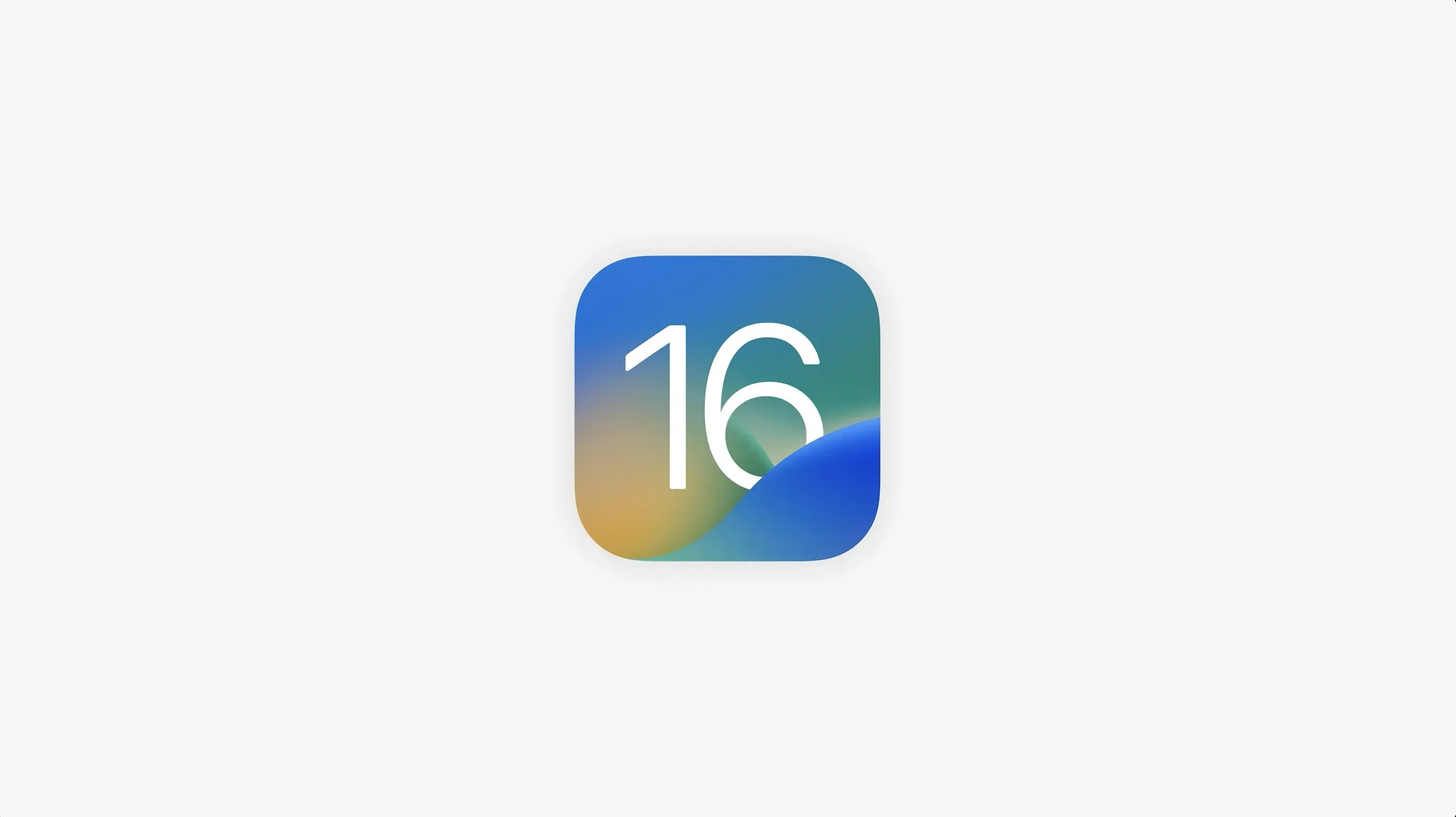
Щоб завантажити та встановити оновлення iOS 16 на свій iPhone бездротовим способом, необхідно скористатися функцією Apple Software Update у програмі «Налаштування».
- Відкрийте програму «Налаштування» на своєму iPhone.
- Виберіть «Загальні» у втраченому корені.
- Виберіть опцію «Оновлення програмного забезпечення».
- Щоб завантажити та встановити iOS 16, виберіть «Установити зараз» поруч із оновленням.
Весь ваш вміст, програми та дані залишаться недоторканими після встановлення iOS 16 таким чином.
Обов’язково створіть резервну копію свого пристрою в iCloud або на комп’ютері, щоб мати копію важливої інформації. Щоб установити оновлення, ваш iPhone має бути підключено до Інтернету через Wi-Fi.
Коли iOS 16 буде випущено для всіх?
На момент написання цієї статті iOS 16 не була готова до комерційного випуску. Тепер Apple пообіцяла, що оновлення буде опубліковано восени, але це може бути й раніше.
Нові iPhone будуть анонсовані 7 вересня та надійдуть у продаж 16 вересня. Звичайно, нові телефони будуть поставлятися з попередньо встановленою iOS 16.
Як і в минулі роки, Apple, ймовірно, випустить iOS 16 для громадськості до того, як нові iPhone надійдуть у продаж.



Залишити відповідь